
发布时间:2022-08-25 来源:win7旗舰版 浏览量:
很多刚学电脑的新手通常都不知道怎么设置光驱启动,光驱启动很重要,当你电脑系统想从新安装的时候,从光驱启动安装是最好的方法了,但是如何设置光驱启动最简单呢?接着我们就来详细的说说如何设置光驱启动的方法吧。
怎么设置光驱启动呢?不同的bios设置光盘启动项的位置和名称也稍有差别,所以我大致归纳了bios设置的方法来为大家讲解怎么设置光驱启动的解决方法,接着就是怎么设置光驱启动的方法,希望大家会喜欢。
怎么设置光驱启动步骤:
我们开机在黑屏刚开始启动的时候,一般电脑会提示你按DEL 或F1 F11 F5启动,不同的机型不太一样。我们进去后,看到BIOS设置界面,如图
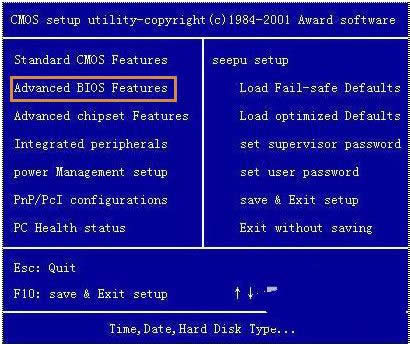
怎么设置光驱启动图解详情(1)
然后我们移动键盘上的光标键,找到“Advanced BIOS Features ”,回车进去。
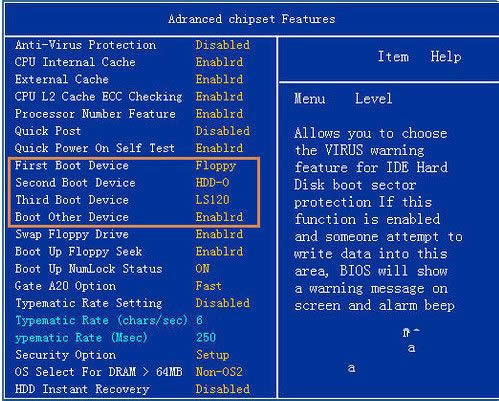
怎么设置光驱启动图解详情(2)
我们找到First Boot Device,按回车或移动上下光标键将其选为 CDROM,再反回上一菜单,选 save&exit setup。
重启后就是光驱启动了
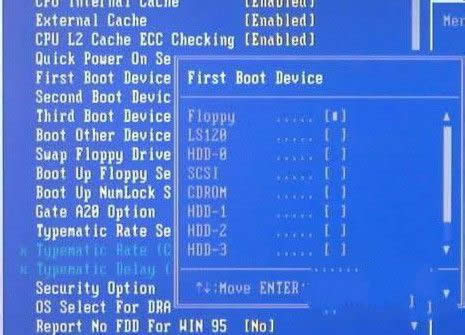
怎么设置光驱启动图解详情(3)

怎么设置光驱启动图解详情(4)
现在还有一种机型是,开机后按F2进BIOS,这在现在来说比较常见。
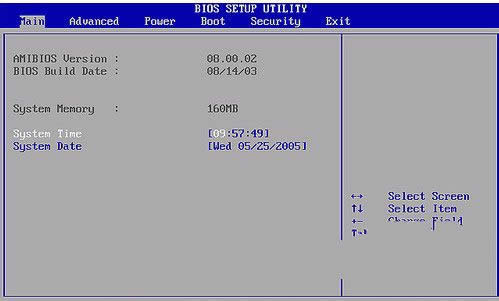
怎么设置光驱启动图解详情(5)
我们在BIOS里,利用键盘方向键,左右移动到“BOOT”栏。
我们选择“boot device priorty”并回车。
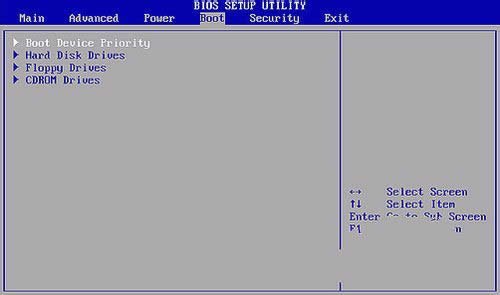
怎么设置光驱启动图解详情(6)
6我们在“1st boot device”里按回车,选择好CDROM。
按F10保存,重启计算机就可以了。
7另外还有一些机型,开机的时候按F12就能选择怎么光驱启动设置。
我们开机当屏幕提示按F12选择的时候,按键盘上的F12键,屏幕出现提示,我们用键盘上的方向键,光标移动CDROM栏,回车后,电脑就选择从光驱启动了。
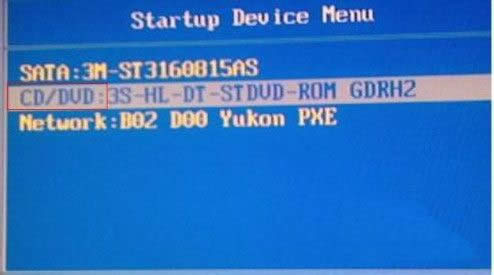
怎么设置光驱启动图解详情(7)
至此,以上就是想小编为大家介绍的怎么设置光驱启动的解决方法了,不知道大家对如何设置光驱启动的解决方法是不是都有一定的了解了呢?其实关于怎么设置光驱启动的解决方法还是非常简单的,如何设置启动光驱的方法非常的适合小白用户的使用。
由于电脑中毒或者系统臃肿变慢,超过半数的Windows用户平均每半年就需要重装系统,不过由于重装系
本文针对那些不知道怎么重装win7的用户,虽然重装系统win7很简单,但是还是有一些小白是不会重装
雨林木风win7x64和x86的区别是什么呢?这个问题是我们近期收集的问题中最常见的问题,有用户使
今天为大家介绍的是装系统步骤的详细内容了,因为很多的用户都知道电脑在使用长了以后就免不了会发生一些
本站发布的ghost系统仅为个人学习测试使用,请在下载后24小时内删除,不得用于任何商业用途,否则后果自负,请支持购买微软正版软件!
如侵犯到您的权益,请及时通知我们,我们会及时处理。Copyright @ 2018 斗俩下载站(http://www.doulia.cn) 版权所有 xml地图 邮箱: